Rectify 11主題個性化工具是一款專門為用戶們打造的個性化主題設置軟件,用戶們可以在這里便捷的打造個性化的桌面,支持用戶們在線便捷的進行Win11的交互界面的使用,給你帶來便捷好用的個性化界面使用,感興趣的用戶快來KK下載體驗吧~
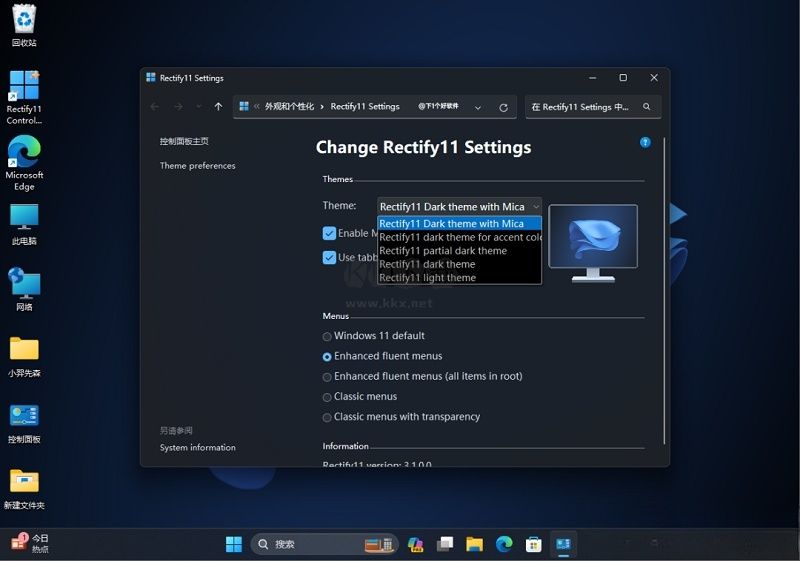
Rectify 11主題個性化工具功能
更好的縮放
Rectify11 通過改進微軟的視覺風格,使 UI 控件在不同分辨率和縮放選項上保持一致。
英雄功能
更好的 UI
我們用現代圖標取代了大部分傳統圖標,并將舊版基于 Metro 的對話框更新為使用流暢設計。
超級功能
真正一致
我們盡最大努力在主題中復制流暢控件,并為大多數應用程序添加適當的暗模式支持。
英雄特色
更好的性能
在未來的版本中,你將可以選擇希望在系統中刪除的內容。
功能英雄
更好的體驗
Rectify11 為 Windows 11 添加了許多生活質量改進。
功能介紹
更好的圖標
Rectify11 對 Windows 11 中幾乎所有古老的圖標庫進行了現代化改造,使您的體驗更加一致。
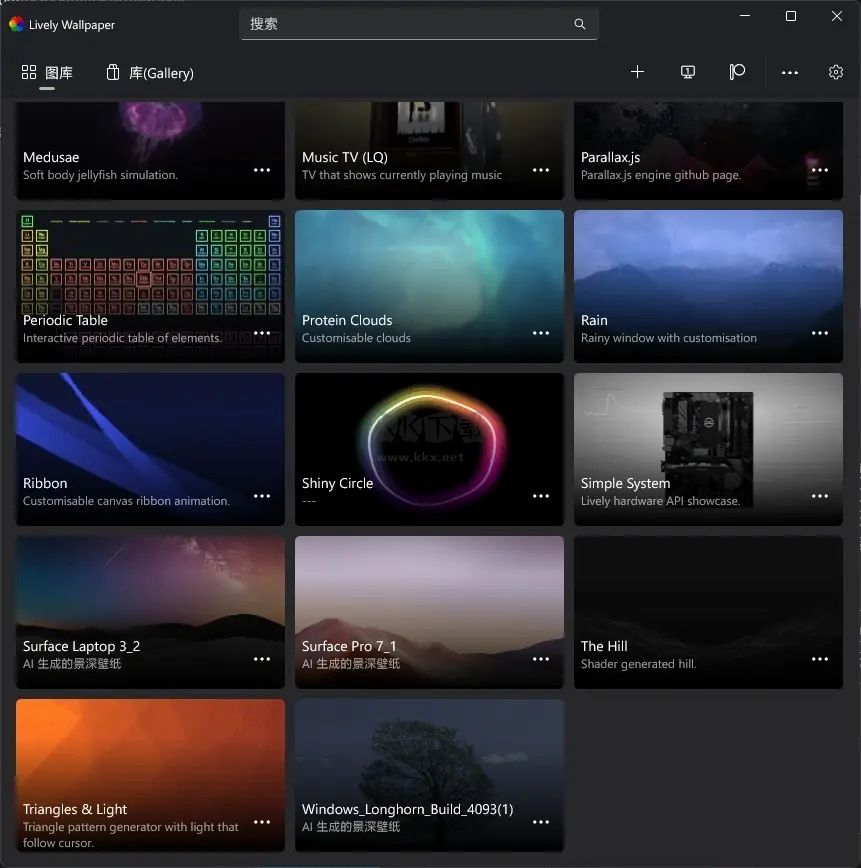
Rectify 11主題個性化工具特點
1、安裝界面
由于沿用的還是Win11代碼,因此本質上Rectify 11的安裝與原版并無多少差別。設計團隊主要做了兩件事,一是用上了一套更符合Win11規范的UI與界面圖標,二是取消了繁瑣的信息設置,一次重啟即可完成整個安裝。
2、桌面
桌面部分大體沿用了Win11設計,但Rectify 11對一些反響激烈的地方做了調整。比如恢復了Win10時代的任務欄居左設計、開始菜單默認展示更多圖標,支持任務欄右鍵等等。同時這里還多出了一個小細節,設計團隊拋棄了原版內置的Microsoft Edge,換上了開源的Chromium瀏覽器,或許是在規避什么吧!
3、任務欄
任務欄是第二處重點改進的地方,主要解決了三個問題:支持鼠標右鍵,支持圖標組合,支持任務欄置頂。第一個算是妥妥的剛需了,特別是像我這樣平時喜歡用鼠標調用任務管理器的人,幾乎一天都離不開這功能。至于其他兩項也是很多人的最愛,可以說光憑這些,Rectify 11就賺了不少同情分,更何況還有之前提到的任務欄居左設計(也可以通過設置改回居中),這妥妥就是和微軟對著干么!
4、資源管理器
資源管理器方面,Rectify 11和原版基本一致,只是布局上更接近于Win10(緊湊模式)。可以看到,Rectify 11并沒有采用Win10熟悉的Ribbon界面 ,而是繼續沿用Win11的命令行風格。我想一方面是因為命令行看起來更清爽,二來也是實際操作中命令行形式真的效率更高吧。
菜單方面,Rectify 11全部改回了Win10樣式,這里既包括上下文菜單,也包括單獨的右鍵菜單。原因可想而知,新菜單既不方便也很卡頓,倒不如直接換回原來的清凈!
5、深色模式
Win11的深色模式一直倍受吐槽,這其中很重要一點,就是微軟的現代化改造遲遲未能完成,導致系統中充斥著大量與深色模式不兼容的Win32應用。
而Rectify 11的處理方法也簡單,既然無法修改底層代碼,那就直接將深色模式的覆蓋范圍拉廣,以此來遮擋Win11里的UI分裂問題。從實際效果來看,Rectify 11的深色模式幾乎涵蓋到系統的各個角落,很多不支持深色模式的應用(如運行、任務管理器、傳統控制面板等)現在也都擁有不錯的視覺外觀。此外Rectify 11還專門對系統圓角進行了完善,整個系統看起來更加統一。
6、其他細節
除了UI層面的完善,Rectify 11也對原版系統做了很多精簡,比如去除賬戶登錄、去除OneDrive、去除小部件,刪除不重要的系統內置應用,對系統服務進行優化等等。實際體驗下來,Rectify 11的運行速度的確比原版更快,很多肉眼可見的卡頓基本上也都看不到了。
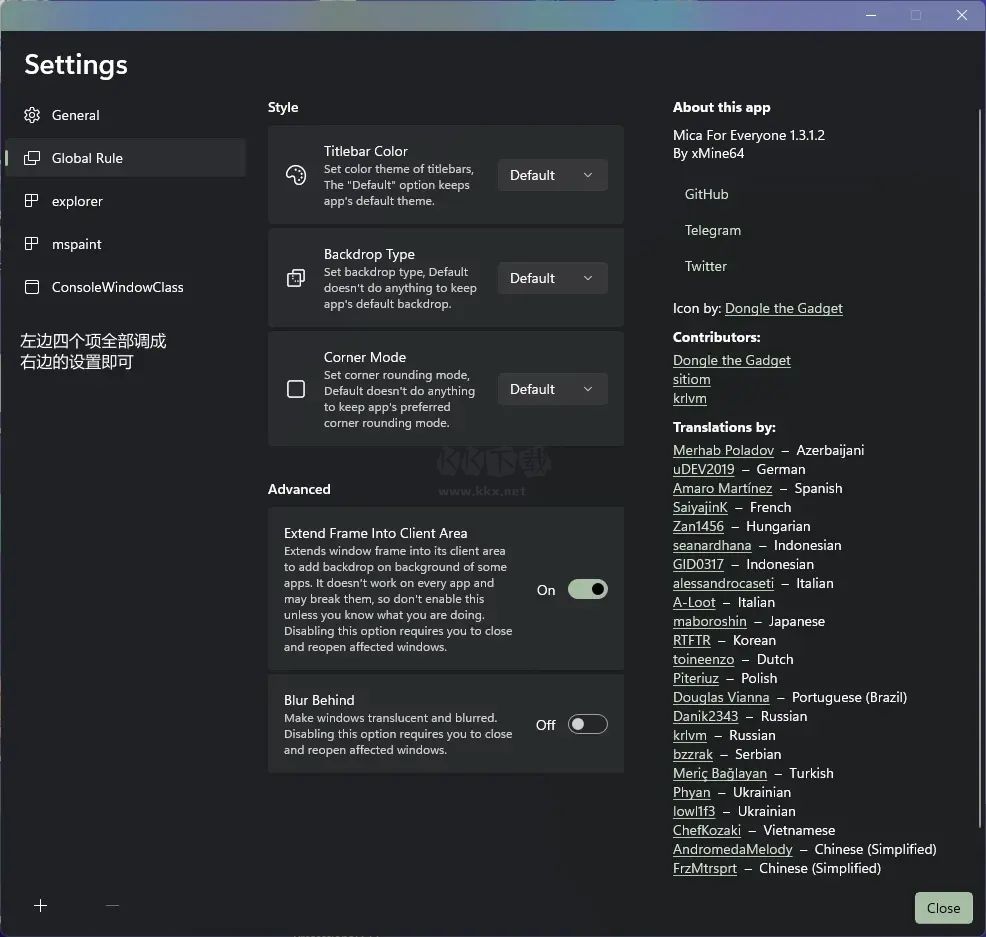
Rectify 11主題個性化工具使用說明
Rectify 11 在 UI 和界面上做了大范圍改進,不僅恢復了許多老版 Windows 系統的設計樣式,還精簡了系統安裝流程和許多內置的應用。
接下來我用 VMware 虛擬機為大家安裝體驗一波這款系統。
VMware 安裝 Windows 的流程想必大家都會,我就不再重復介紹了,只是需要重點說明一下的就是由于 Win 11 對硬件設備的要求有所變化,如果大家在使用正常流程安裝 Win 11 之后發現無法啟動,可以依次進入虛擬機設置——選項——高級——固件類型,將 UEFI 改為 BIOS。
這樣設置之后,就能夠正常進入到系統安裝界面。
安裝過程相比原版 Win 11 來說自然是簡單了許多,原先繁瑣的信息設置過程消失了,一次重啟就能完成整個系統的安裝。
安裝流程只支持英文界面顯示,大家可以按照我的截圖依次根據步驟完成安裝。
系統安裝完成之后,默認的桌面就是這個樣子,由于系統語言為英文,現在我要做的第一步就是改為中文界面。
開始菜單依次進入 Settings——Time&language——Language?ion——Add a language,然后查找中文語言,將簡體文件添加到系統之中。
調整 Windows display language 為中文然后重啟系統,即可切換為為中文界面。
一、開始菜單
首先放眼一看,就能看出這版系統和原版 Win 11 最大的區別就是開始菜單被調回到了桌面左下角的位置,這大概是很多用戶平常更習慣的操作方式吧!
二、任務欄
Rectify 11 的任務欄也回到了老版 WIn 10 的設計,那許久不見的任務欄右鍵功能終于回歸,平常經常調用任務管理器的用戶終于不用怕再找不到任務管理器了!
三、資源管理器
Rectify 11 的資源管理器布局與 Win 11 區別不大,文件夾仍采用原先的彩色圖標,上方操作區也是 Win 11 的命令行風格。
不過右鍵菜單卻恢復了默認顯示更多內容的老版本模式,大概設計師也覺得 Win 11 的右鍵菜單設計太雷人吧!
四、應用
Rectify 11 在應用方面也做出了精簡,除了移除強制賬戶登錄、移除 OneDrive、移除小部件之外,還刪除了很多不必要的商店應用,優化了許多系統服務,甚至連微軟捆綁在系統內的 Edge 瀏覽器也被替換為了 Chromium 瀏覽器。
這樣一來,無論是系統安裝、還是開機使用過程中,都可以感覺到無與倫比的流暢。
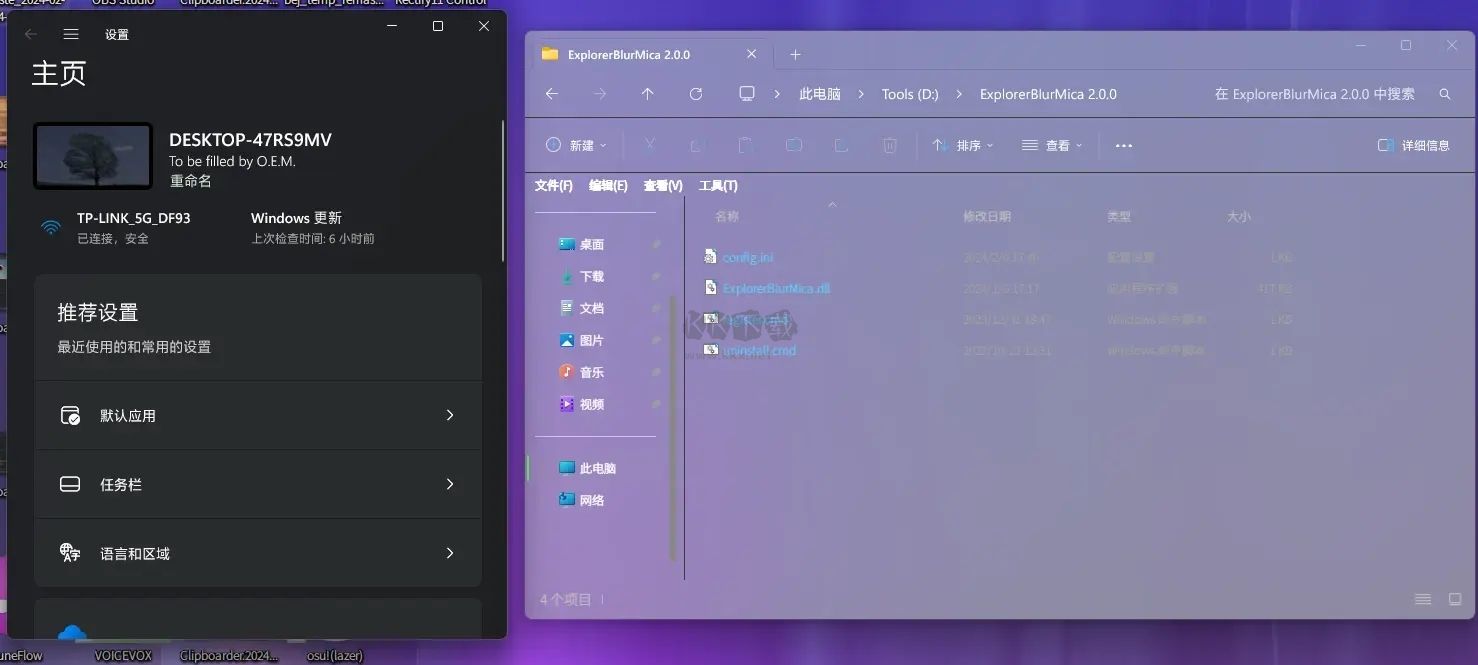
五、總結
總體使用下來,能夠感覺到 Rectify 11 的開發者和設計師與千千萬萬用戶的感覺基本一致,操刀修改的方面也無非就是用戶吐槽最嚴重的部分。
Rectify 11 雖然看起來比 Win 11“更親民”,更適合個人用戶使用,但由于這款系統非微軟官方出品,也未實現開源,因此在安全性和穩定性方面還存在一些疑問,只建議用于個人體驗式使用。
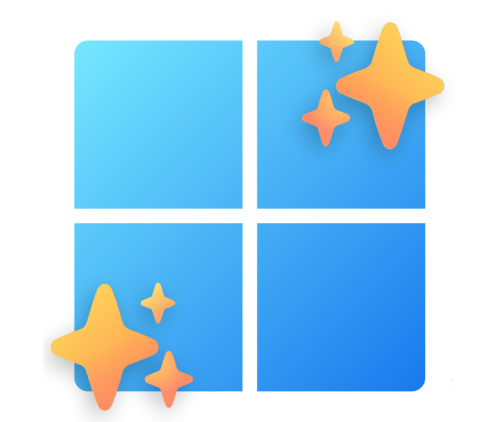
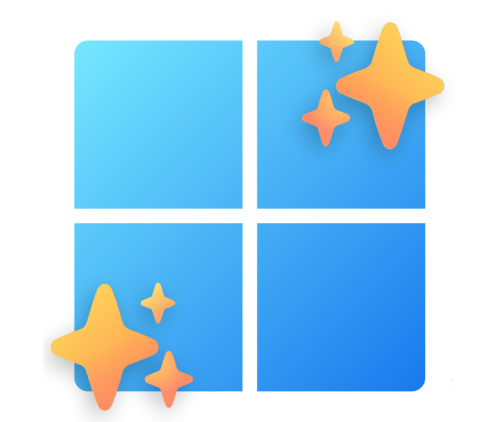 Rectify 11主題個性化工具 v11173.46MB
Rectify 11主題個性化工具 v11173.46MB